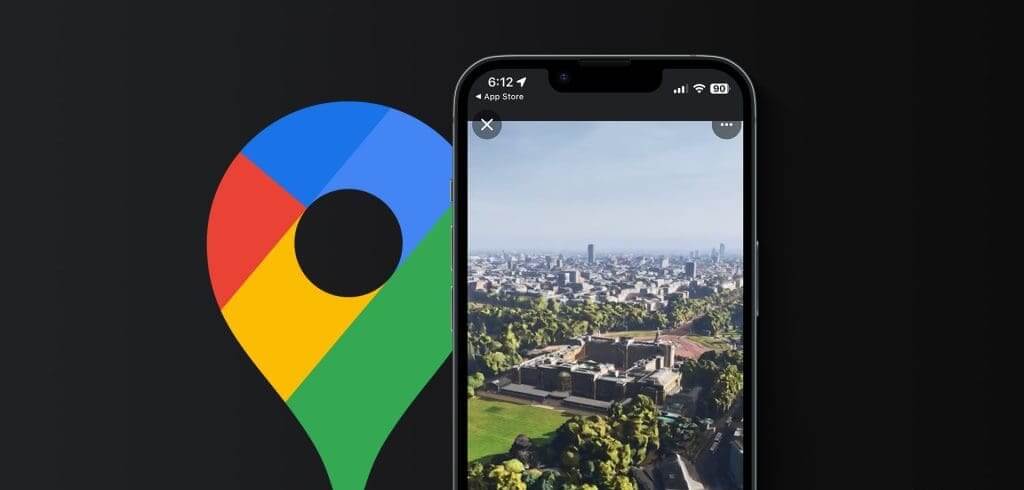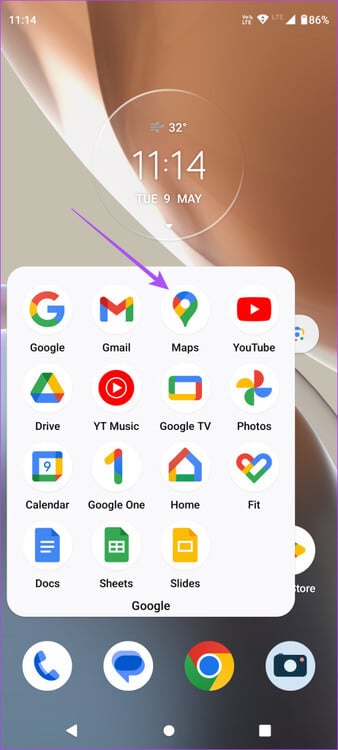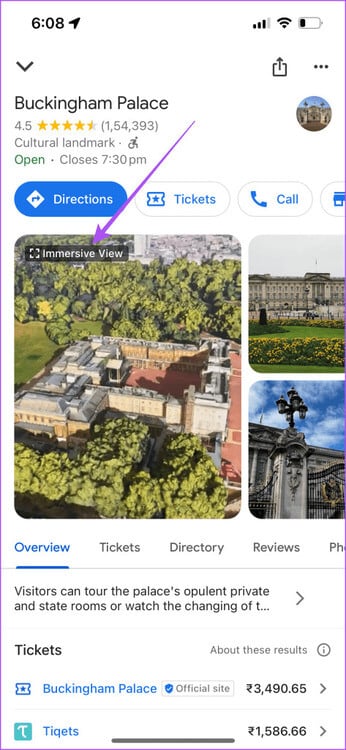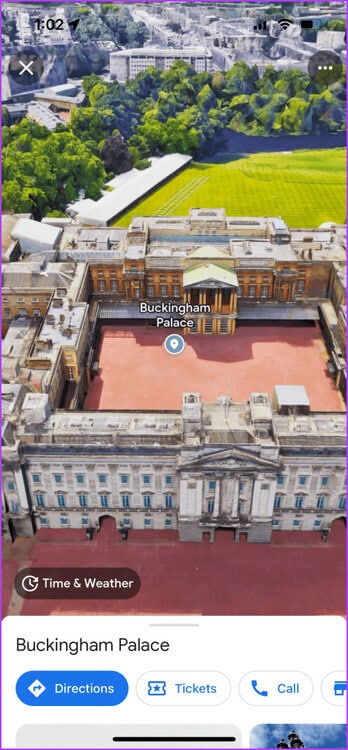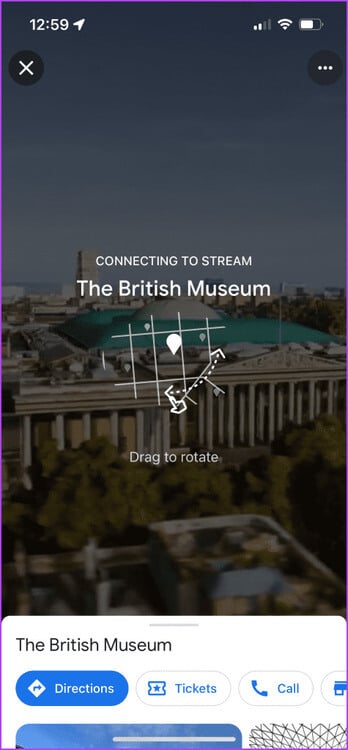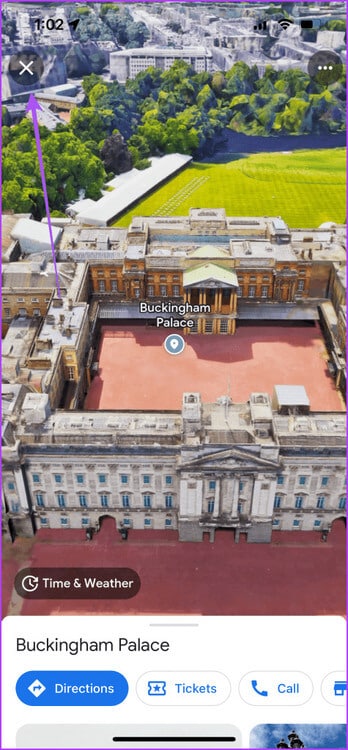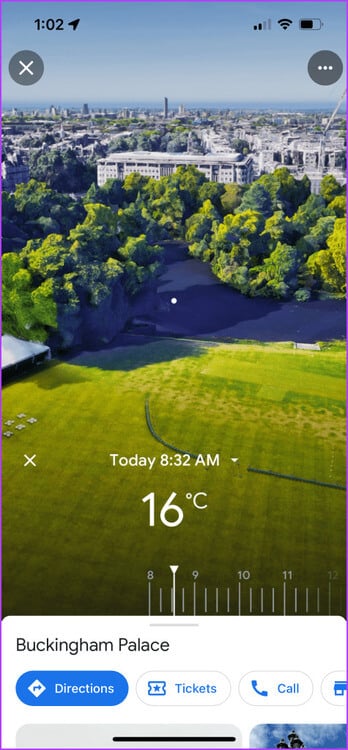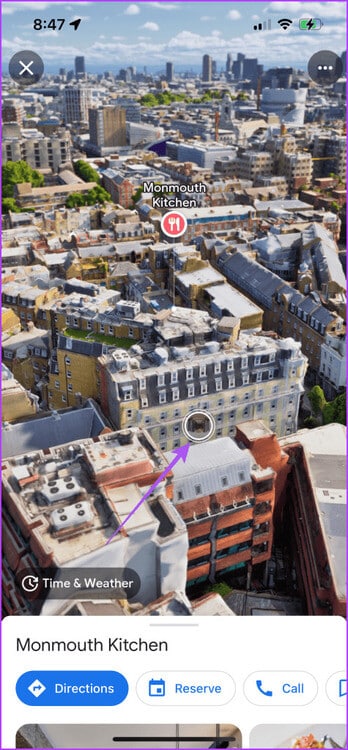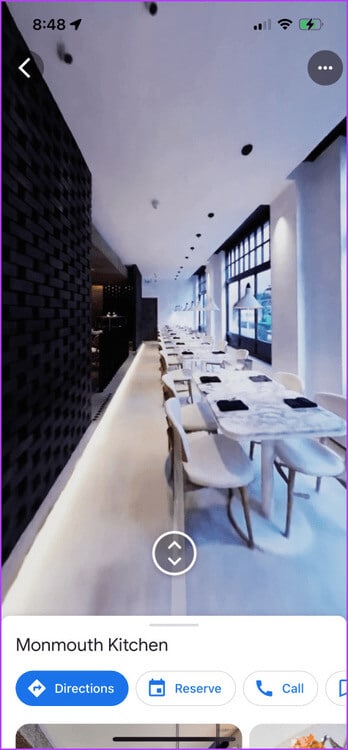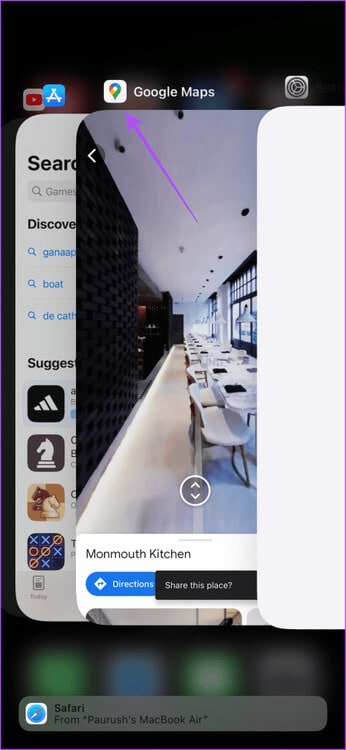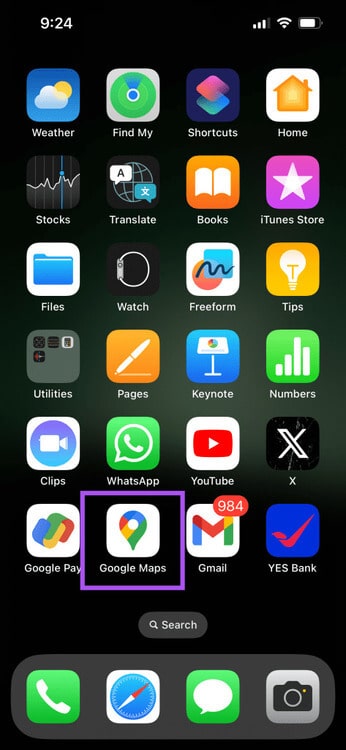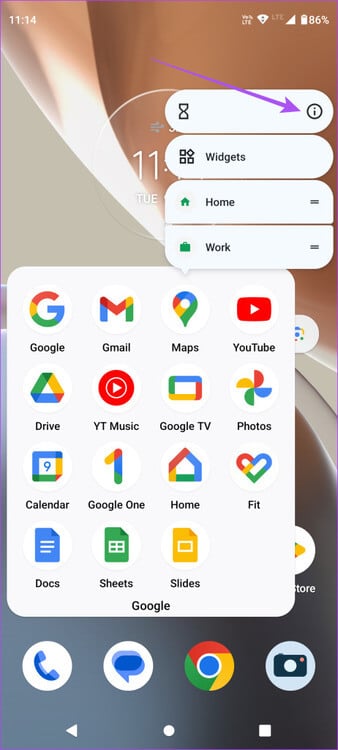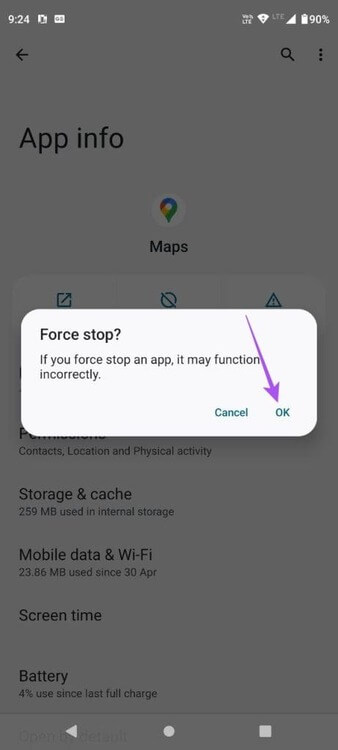iPhone 및 Android의 Google 지도에서 몰입형 보기를 사용하는 방법
거의 모든 사람들이 경로 탐색에 Google 지도를 선호합니다. 도시 내부와 외부의 Google 지도를 사용하여 다양한 장소와 목적지에 대한 방문을 계획할 수 있습니다. 일단 방문하면 다음을 수행할 수 있습니다... 의견을 추가하세요 귀하의 경험을 공유합니다. 이제 낯선 도시의 유명한 장소를 처음으로 방문할 계획이라면 Google 지도의 새로운 몰입형 보기 기능을 사용하여 해당 장소를 가상으로 둘러볼 수 있습니다. 이 도움말에서는 iPhone 및 Android에서 Google 지도의 몰입형 보기 기능을 사용하여 전 세계의 다양한 목적지를 가상으로 탐색하는 방법을 설명합니다.
Google 지도의 몰입형 뷰란 무엇인가요?
몰입형 뷰는 Google 지도의 업그레이드된 스트리트 뷰 기능 중 하나입니다. 스트리트 뷰를 통해 사용자가 이전에 한 번도 방문한 적이 없는 도시 지역을 360도 가상 둘러볼 수 있었던 것처럼 몰입형 뷰는 이러한 경험을 완전히 새로운 수준으로 끌어올립니다. 이 기능을 사용하면 특정 도시와 유명한 랜드마크의 XNUMXD 지도를 볼 수 있습니다. 또한 몰입형 경로 보기를 통해 이 장소에 도달하는 방법에 대한 더 나은 아이디어를 얻을 수 있습니다.
이 게시물을 작성하는 시점을 기준으로 런던, 로스앤젤레스, 뉴욕, 샌프란시스코, 암스테르담, 더블린, 플로렌스, 베니스, 도쿄를 비롯한 제한된 수의 도시에서 기념물, 건물 및 랜드마크의 몰입형 뷰를 사용할 수 있습니다. 앞으로 마드리드, 바르셀로나 등 더 많은 도시가 추가될 예정이다.
iPhone 및 Android의 Google 지도에서 몰입형 보기를 활성화하는 방법
Immersive View는 도시에서 선택한 랜드마크의 XNUMXD 지도를 생성하므로 모바일 장치의 인터넷 연결이 안정적이어야 합니다. 이렇게 하면 해당 장소를 가장 정확하게 표현하는 데 도움이 됩니다. iPhone 또는 Android 기기에서 Google 지도 앱을 최신 버전으로 업데이트하는 것이 좋습니다.
다음으로 Google 지도에서 몰입형 뷰를 사용하는 방법을 알아보세요.
단계1 : 앱 열기 Google지도 iPhone이나 Android 휴대전화에서
단계2 : 이름을 쓰다 시티 당신이 탐구하고 싶은 것. 우리는 런던을 선택하겠습니다.
표 3 : 확대하고 아이콘을 클릭하세요 선생님 탐험하고 싶은 랜드마크를 나타냅니다. 그런 다음 몰입형 뷰 선택한 건물이나 랜드마크의 오른쪽.
이제 Google 지도는 몰입형 보기의 AI 기능을 사용하여 이 랜드마크와 주변 지역에 대한 사실적이고 사실적인 XNUMXD 지도를 업로드합니다. Google 지도는 신경 방사선장을 사용하여 현실적인 결과를 얻습니다.
드래그하여 회전하거나 탭하여 장소를 탐색할 수 있습니다. 왼쪽이나 오른쪽으로 스와이프하면 선택한 위치를 중심으로 회전합니다. 위아래로 스와이프하면 관점이 높아지거나 낮아집니다.
왼쪽 상단 모서리에 있는 X 아이콘을 탭하면 언제든지 몰입형 보기를 종료할 수 있습니다.
Google 지도의 몰입형 뷰에서 시간과 날씨를 확인하세요.
몰입형 보기를 사용하여 하루 중 다양한 시간에 지형지물의 지리를 클릭할 수 있는 옵션도 제공됩니다. 이는 특히 장소의 완벽한 사진을 찍고 적시에 방문하는 데 도움이 될 것입니다.
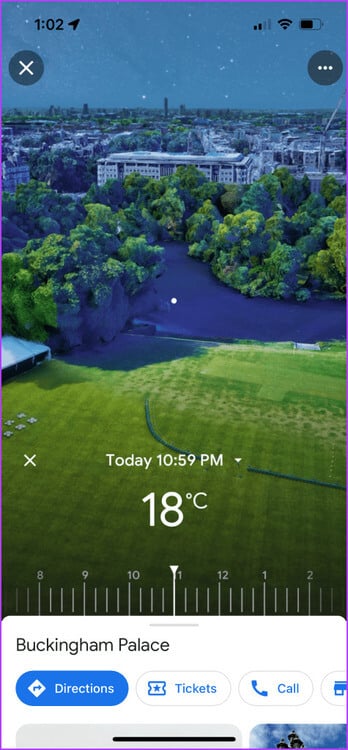
시간과 날씨를 확인하려면 Google 지도의 몰입형 보기에서 슬라이더를 사용하면 됩니다. 슬라이더를 움직일 때마다 XNUMXD 이미지가 계속 변경됩니다.
Google 지도의 몰입형 뷰를 사용하여 주변 업체 탐색
Google 지도의 몰입형 뷰를 사용하면서 주변 업체를 둘러볼 수도 있습니다. 특정 기념물이나 건물 근처에 특정 상점이나 시설이 있는 경우 내부를 가상으로 둘러볼 수 있습니다. 방법은 다음과 같습니다.
단계1 : 앱 열기 Google지도 iPhone이나 Android 휴대전화에서
단계2 : 퍄퍄퍄 기념물이나 건물 그리고 몰입형 보기를 켜세요.
표 3 : 근처 업체의 경우 주황색 풍선 아이콘을 탭하세요. 그런 다음 어두운 원형 로고 업체명 아래.
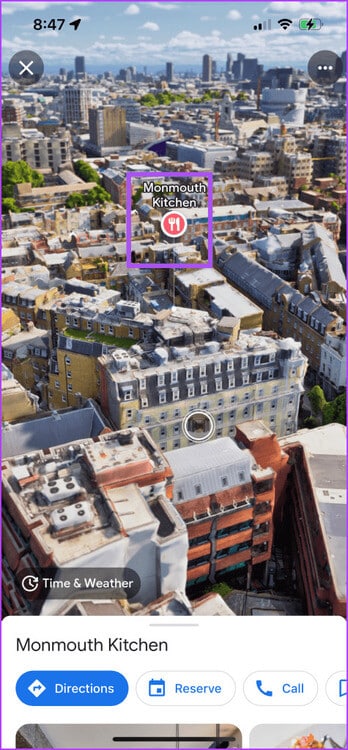
단계4 : 아이콘을 강제로 스와이프 조종간 아래에서 내부를 살펴보세요. 방향을 탐색하려면 계속 사용하세요.
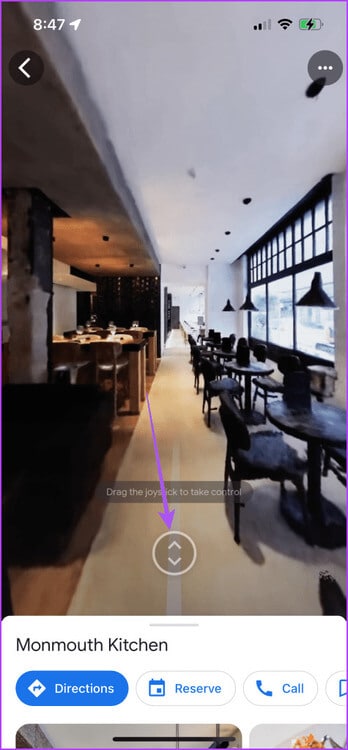
Google 지도에서 몰입형 보기가 작동하지 않음
Google 지도의 몰입형 보기 기능이 iPhone 또는 Android 기기에서 작동하지 않는 경우 빠르고 안정적인 인터넷 연결이 있는지 확인하세요. 우리는 제안한다 iPhone에서 5G로 전환하세요 또는 모델이 지원하는 경우 Android입니다.
이 기능은 아직 개발 중이므로 iPhone 또는 Android 휴대전화에서 Google 지도를 강제 종료했다가 다시 시작해야 할 수도 있습니다. 방법은 다음과 같습니다.
아이폰
단계1 : 홈 화면에서 위로 살짝 밀어 Windows를 표시합니다. 백그라운드 애플리케이션.
단계2 : 오른쪽으로 스와이프하여 검색 Google지도 앱을 제거하려면 위로 스와이프하세요.
표 3 : 재시작 Google지도 그리고 확인 몰입형 뷰 그는 일한다.
안드로이드
단계1 : 응용 프로그램 아이콘을 길게 누릅니다. Google지도 그리고 애플리케이션 정보를 클릭합니다.
단계2 : 클릭 강제 종료 훠궈 확인 확인용.
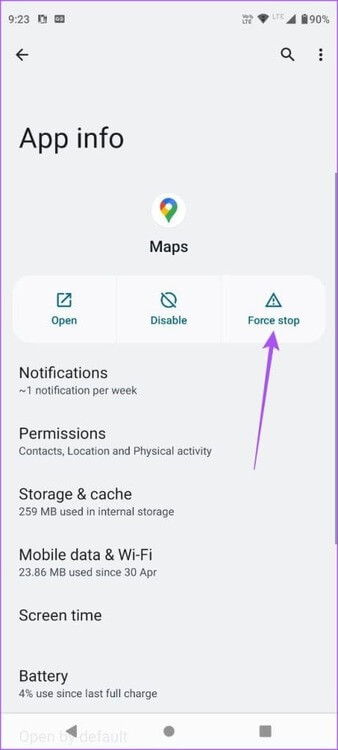
표 3 : 앱 정보를 닫고 다시 시작 Google지도 에 대해 확인 문제를 풀다.
가상 방문이 더욱 좋아졌습니다
Google 지도의 몰입형 보기 기능을 사용하여 버킷 목록에 있는 장소를 가상으로 둘러볼 수 있습니다. 우리의 게시물을 읽고 다음 사항에 대해 알아볼 수도 있습니다. 교정 방법 Google지도 그래서 항상 올바른 방향을 보여줍니다.